楽天モバイルがデータ容量月1GBまでなら0円で使えていた「Rakuten UN-LIMIT VI」を廃止し、新プラン「Rakuten UN-LIMIT VII」を7月1日に導入することとなりました。
これにより月額使用料が最低でも980円(税込1,078円)となります。
このニュースを受け楽天モバイルユーザーのなかで他社サービスへ移行する人たちが続出しています。
私も楽天モバイルを0円で運用していましたが、これを機にSoftbankが提供する低価格プラン「LINEMO」への移行を決意。
楽天モバイルを解約し、LINEMOへ移行する方法をまとめましたので参考にしてみてください。
現在の楽天モバイルの使用状況

具体的な手順を説明する前に、私の楽天モバイル使用状況となぜ乗り換えるのかについて説明をしておきます。
まず私は現在スマホを楽天モバイルとmineoのデータSIMのみのプランを併用し、デュアルSIM(SIMカード2枚)で運用しています。(楽天モバイルはeSIM、mineoはSIMカード)
・楽天モバイルのデータ使用料が月1GB未満なので月額0円
・mineoのシングルプラン(データ通信のみ)+パケット放題Plusで月額1,265円
mineoのみの利用料1,265円で毎月スマホを運用しています。
なぜこのような事をするのかというと、
楽天モバイルでは専用アプリ「Rakuten Link」を使えば電話が無料で使えるという特徴があり、
mineoのデータ通信のみのプランと掛け合わせることによりお得にスマホを運用できるからです。
楽天モバイルを辞める理由

楽天モバイルが0円で運用できるプランを辞め、月額最低980円のプランへ移行したとしても
価格的には他社よりも安い、もしくは同等レベルで運用し続けることができます。
このまま楽天モバイルを契約し続ける選択も悪くはありませんが、楽天モバイルには1つ大きなマイナス点があります。
それは通信品質が悪い事です。
私は数年間、楽天モバイルを利用してきましたがやはり通信で困ることは多々ありました。
例えば、、、
・商業施設内で通信ができない
・電話がすぐ切れる
・着信せずにSMSで着信があったことを知る
などなど。
ストレスを抱えていたところ、今回の0円廃止のニュースで他社への乗り換えを決めました。
なぜLINEMOに乗り換えるのか
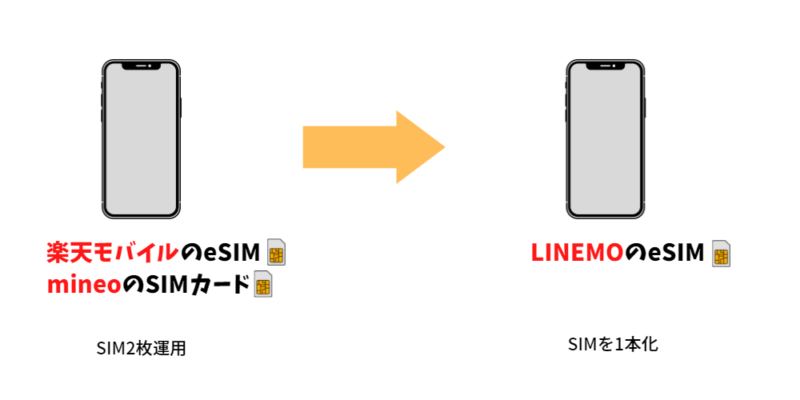
乗り換え先を検討する中で候補に挙がったのが
・ドコモが提供する「ahamo」
・auが提供する「povo」
・Softbankが提供する「LINEMO」でした。
いずれも大手キャリアが打ち出した格安プランで、評判を聞く限り通信品質は大手キャリアだけあって上々。
甲乙つけがたいですが、月々のスマホ代は少しでも安くしたかったので
必要なデータ量などを都度課金していくタイプの「povo」か
高速データ通信が月3GBまでで月額980円のミニプランがある「LINEMO」のどちらかにしようと考えました。
最終的な決め手はLINEMOが半年間、月額使用料を実質無料にするキャンペーンを発表したため
これはお得!と思いLINEMOへの乗り換えを決意しました。
- LINEギガフリー
- ミニプランがある
- 5分以内の通話が13ヶ月目まで無料
- キャリアメールが使えない
- 店舗での契約ができない
- 端末の販売がない
運用方法は楽天モバイルからMNPを使ってLINEMOへ乗り換え。そしてmineoを解約しSIMカードをLINEMOへ一本化します。
\LINE使い放題/
他社から乗り換えるとミニプランが半年間実質無料
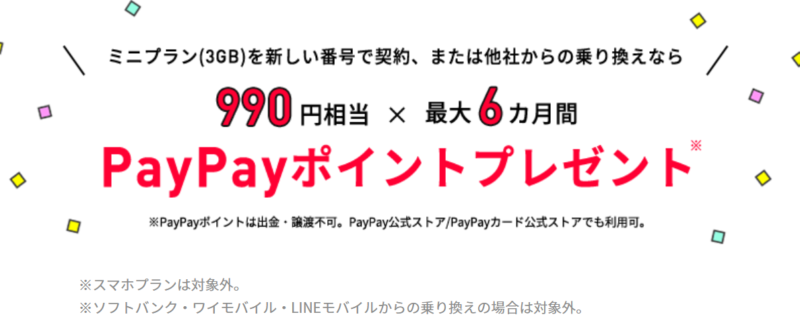
LINEMOのプラン概要
| ミニプラン | スマホプラン | |
|---|---|---|
| データ通信(高速) | 3GB | 20GB |
| 月額基本料(税込み) | 990円 | 2,728円 |
| LINEギガフリー | 対応 | 対応 |
| データ量超過後の通信速度 | 300kbps | 1Mbps |
| eSIM | 対応 | 対応 |
| 通話オプションキャンペーン | 対象 | 対象 |
| PayPayポイント あげちゃうキャンペーン | 対象外 | 対象 |
- LINEギガフリー
-
LINEアプリのトーク、音声通話・ビデオ電話のデータ消費がゼロに。
データ容量を使い切ってもLINEアプ - 通話オプションキャンペーン
-
分以内の国内通話が無料になる通話オプションがLINEMO契約から1年後まで無料
- PayPayポイントあげちゃうキャンペーン
-
スマホプランへ他社からの乗り換えの場合PayPayポイント10,000円相当
スマホプランを新しい番号で契約の場合PayPayポイント3,000円相当をプレゼント
※PayPayギフトカードは、開通日の属する月の5カ月後の上旬にMy Menuに登録されているメールアドレス宛に送られてきます。
楽天モバイルからLINEMOへ乗り換える方法
ここからは楽天モバイルからLINEMOへ乗り換える方法を解説していきます。
私はmineoとのデュアルSIMで運用していましたが、この記事をご覧の方の多くは楽天モバイルのSIMカード1枚で運用されていると思いますのでmineoの解約方法は割愛させていただきます。
楽天モバイルにてMNP予約番号を発行する

今回の目的は電話番号そのままに楽天モバイルからLINEMOへ乗り換えることですから
まずは楽天モバイル側でMNP予約番号というものを発行しなければいけません。
この操作は「my楽天モバイル」アプリから行いますのでアプリを開いてログインしてください。
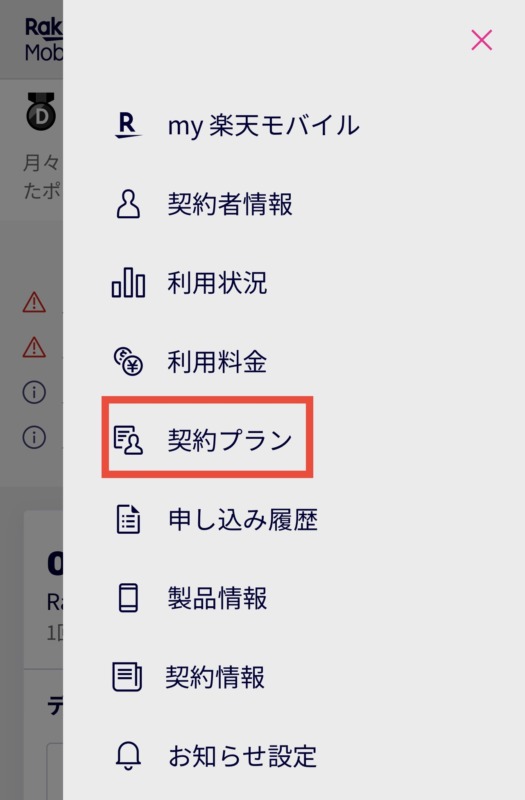
最初の画面の右上に三本線があるのでそこからメニューを開きます。
そして「契約プラン」をタップ。
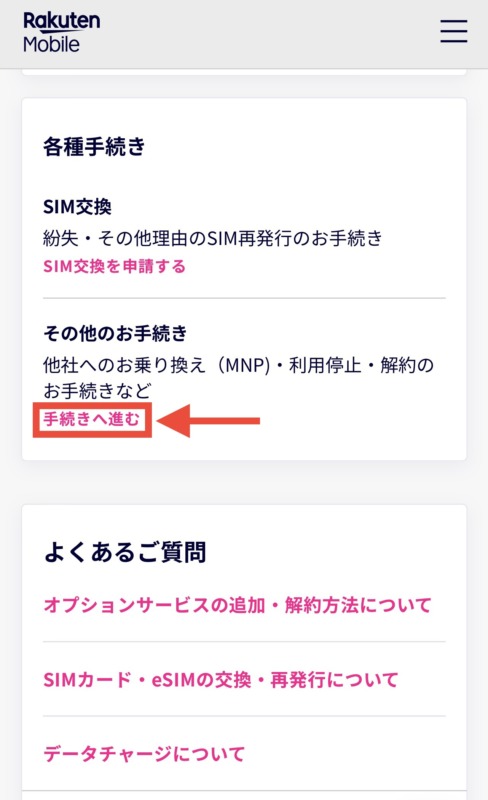
その他のお手続きの「手続きへ進む」をタップ。
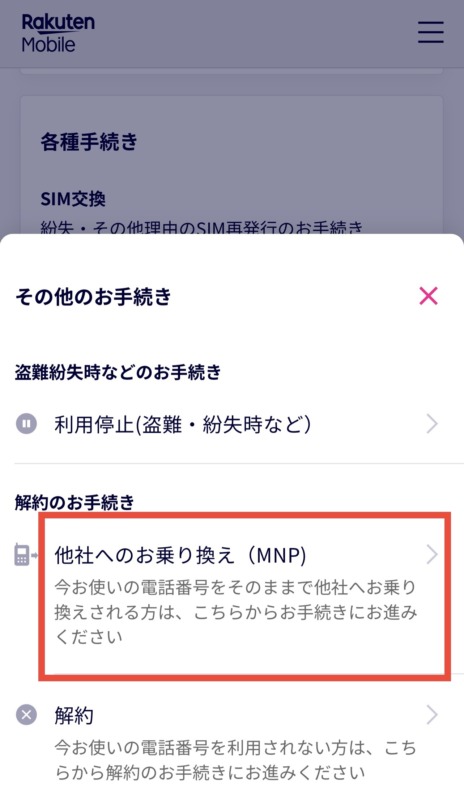
MNPを発行したいので「他社へのお乗り換え」をタップ。
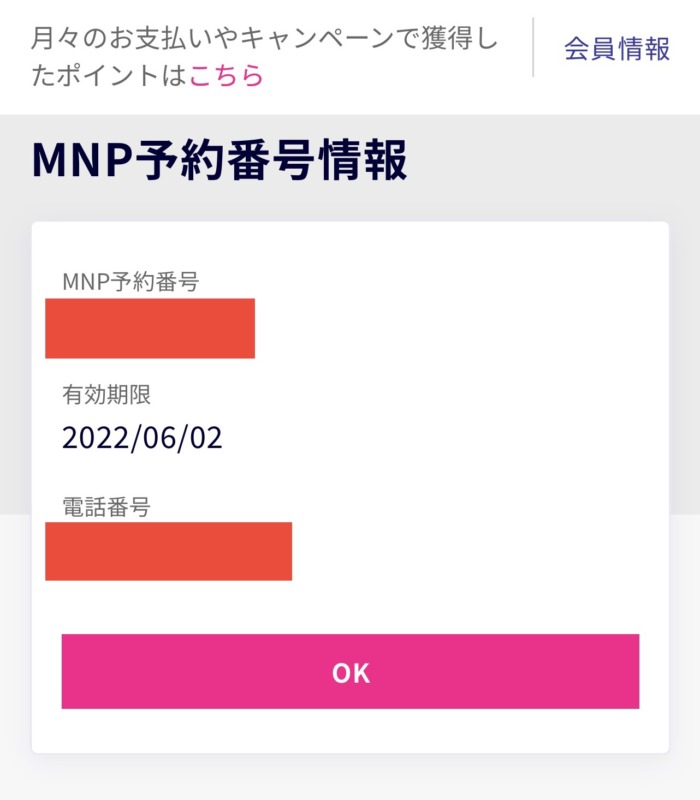
そうするとMNP予約番号と自分の電話番号が出てきます。
MNP予約番号は後ほどLINEMO側の手続きの際に必要になるのでスクリーンショットを撮っておきましょう。
 とびお
とびおちなみに記載してある有効期限までにLINEMO側で手続きを行わないと今回の手続きは無効となります。
LINEMOでの手続き


次にLINEMOでの手続きに移ります。
まずは
\LINE使い放題/
他社から乗り換えるとミニプランが半年間実質無料
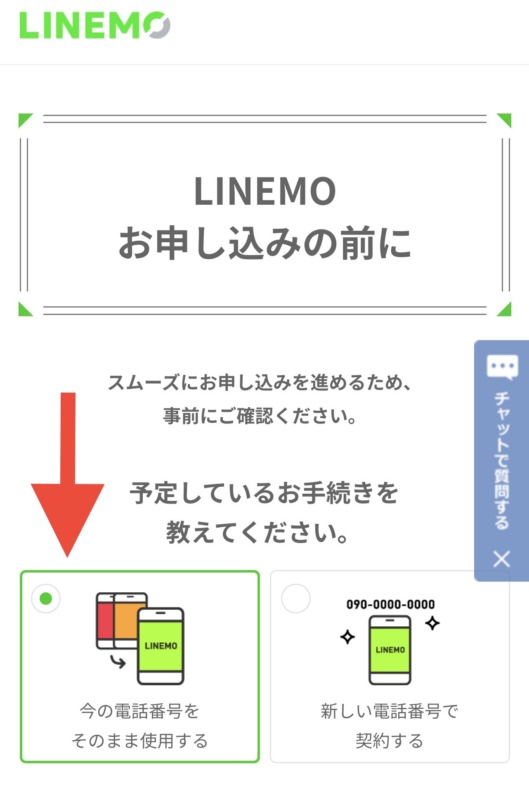
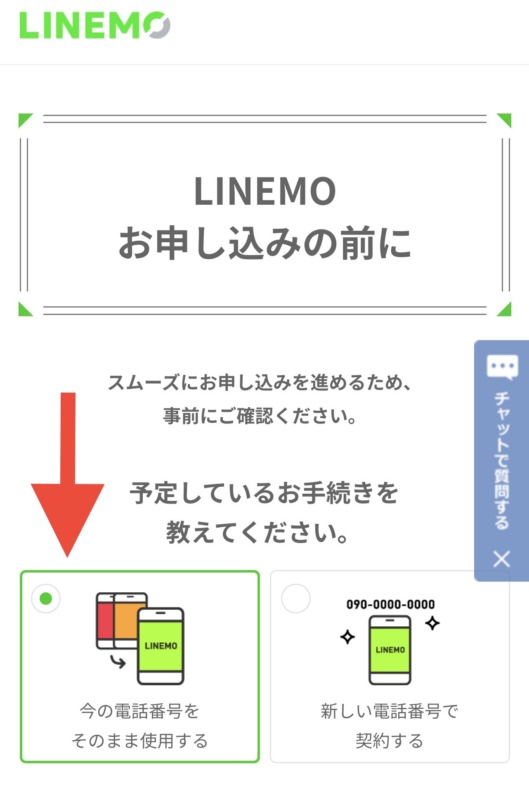
電話番号は変更せずそのまま使うので左側を選択。
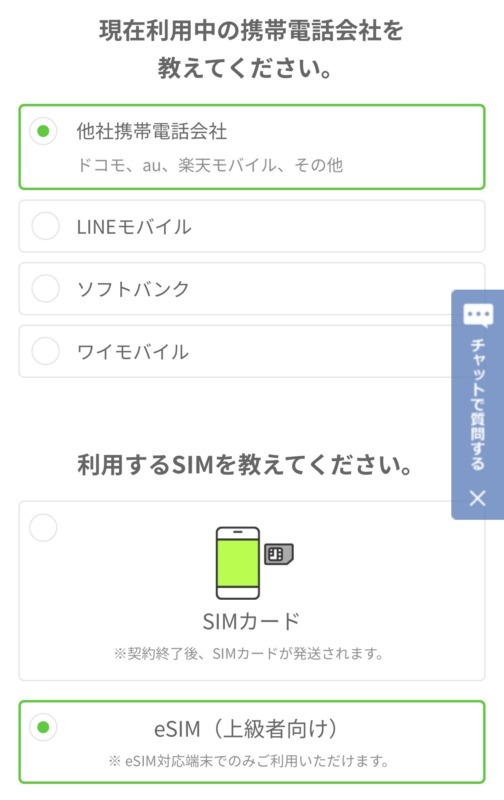
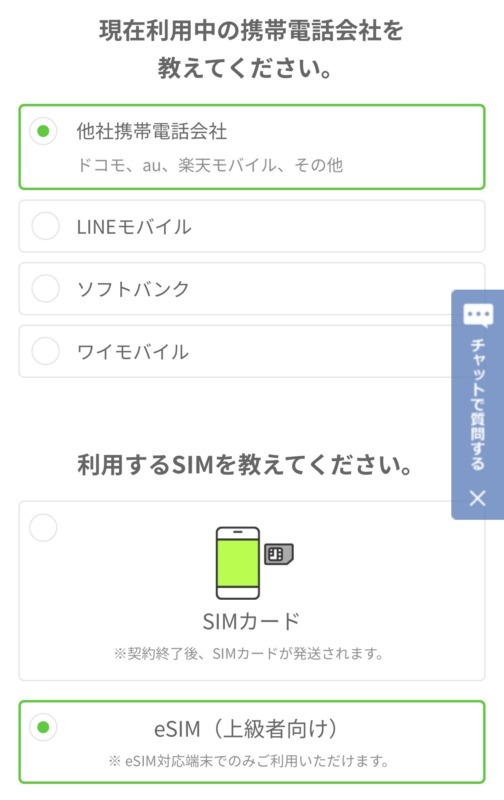
SIMカードをスマホ本体に入れて利用するか、eSIMで契約してカードなしで利用するかを決めます。
私はeSIM対応端末(iPhone13ProMax)を使っているので、eSIMを選びます。
- 1.eSIM対応端末を用意する
-
・iPhoneであればiPhone XR以降に発売されたもの
・Android端末で代表的なものだとGoogle Pixel4以降、Galaxy S20以降、OPPO Reno5 A、AQUOS sense6などです。詳しくはLINEMOの「動作確認端末」でご覧ください。 - 2.Wi-Fi環境が必要
-
初期設定時にWi-Fiを使って設定情報をダウンロードします。



SIMカードで契約する場合は手続き完了後に郵送で届きますので、スマホ本体にSIMカードを挿入して利用する形となります。
次に契約に必要なものを準備します。
- 本人確認書類
≫「運転免許証」「健康保険証+補助書類」「マイナンバーカード」「在留カード+補助書類」など - 端末のSIMロック解除
≫楽天モバイルでは端末にSIMロックをかけていませんので準備不要 - MNP予約番号
≫先ほど楽天モバイルで発行しているのでこちらもクリア - クレジットカード、または口座振替
≫契約者と同一名義のクレジットカード、もしくは口座のみ使用可能
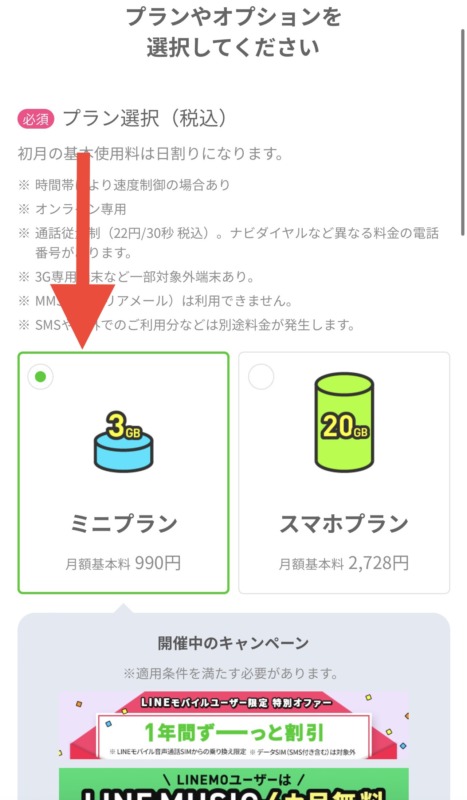
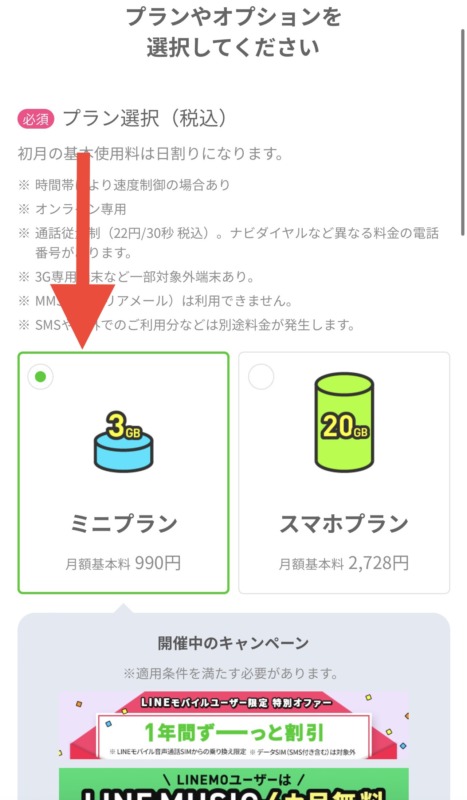
準備が終わったらプランを選択。私は「ミニプラン」で契約します。
高速通信が月20GBを使える「スマホプラン」もPayPayポイントをもらえるキャンペーンや
高速通信を使い切っても1Mbps(よほど重い通信でない限り普通に使える)で使えるなどの
メリットがあるので全然コスパが優れているとは思います。
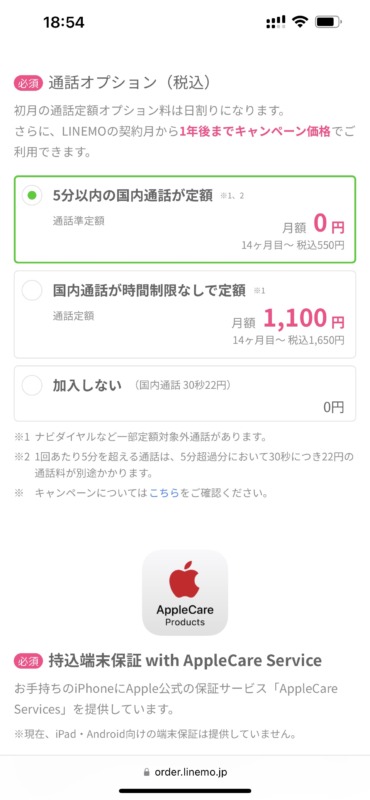
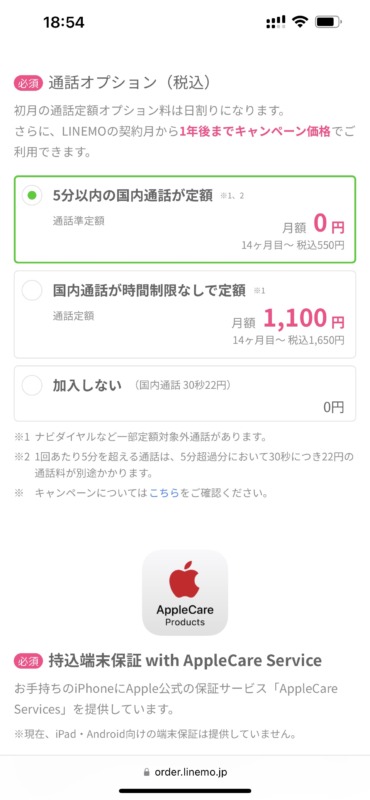
任意のオプションを選んでいきます。
おすすめは「5分以内の国内通話が定額」のオプション。
本来であれば月額550円かかるところ13ヶ月目までは無料で使えるようになるので加入することをオススメします。
長電話する方であれば1,100円のオプションが良いでしょう。
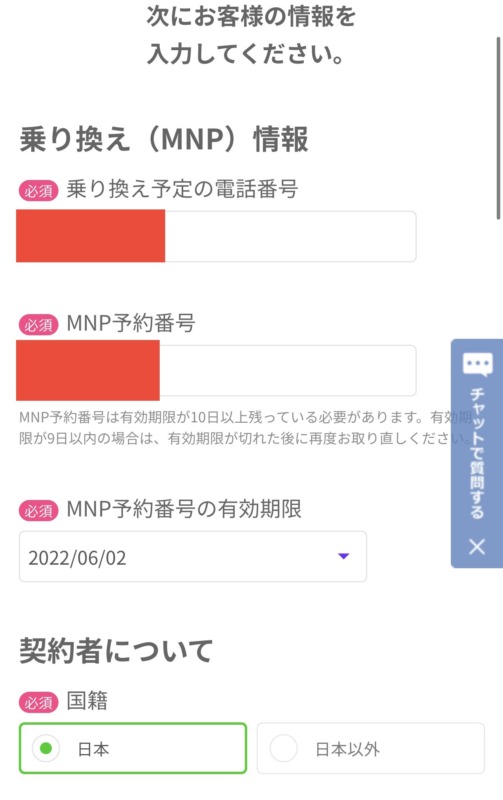
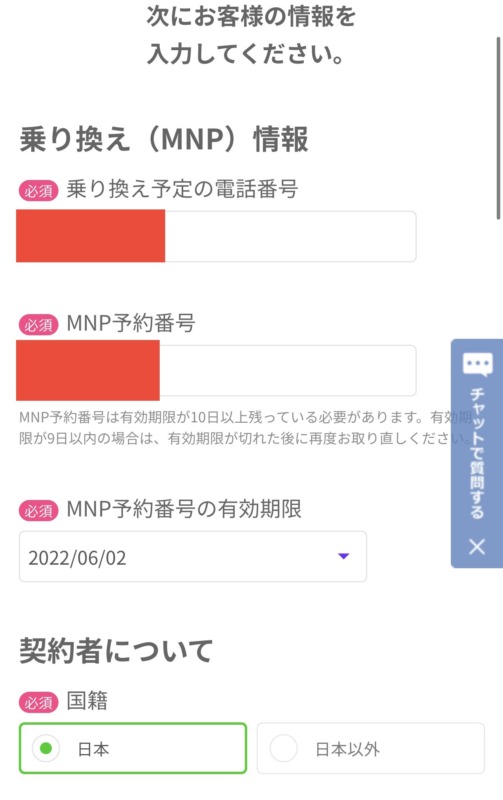
オプション選択が終わったら、お客様情報の入力です。
いま使っている電話番号や、さきほど取得したMNP予約番号を入力したのち
名前、生年月日、住所、支払い方法を入力。
ここで4桁のネットワーク暗証番号を決める必要があります。
eSIM開通時に必要となるので忘れないようにしてください。
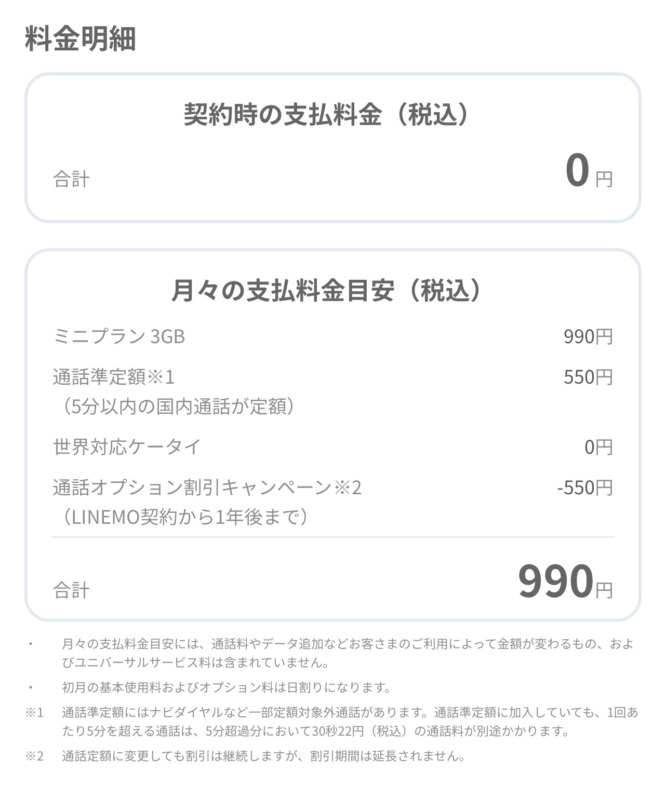
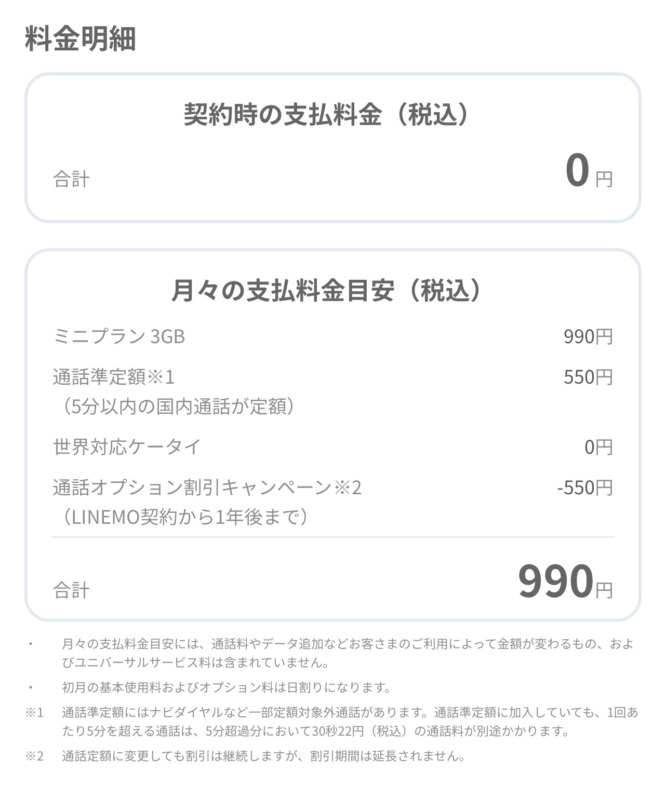
入力が完了したら料金明細を確認します。
間違いがなければ次のステップへ。
重要事項の確認と、契約情報をMy Menuのみ(契約内容の確認や変更を行うウェブ専用ページ)で確認するか書面でも確認するかを選択し
「上記に同意の上申し込みを確定する」ボタンを押す。
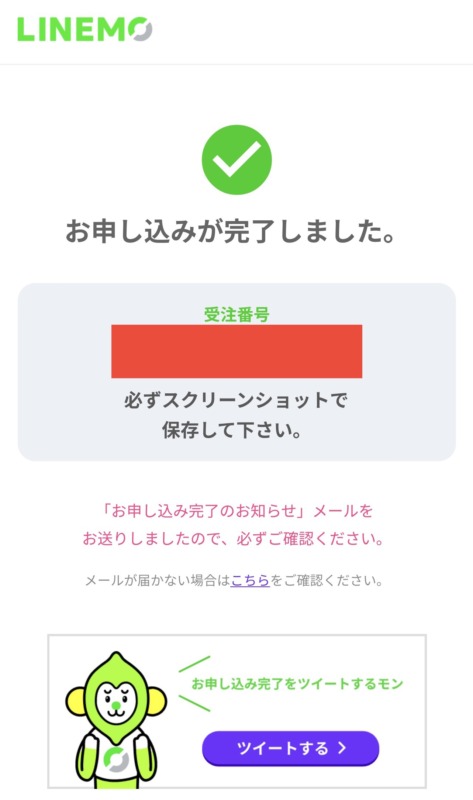
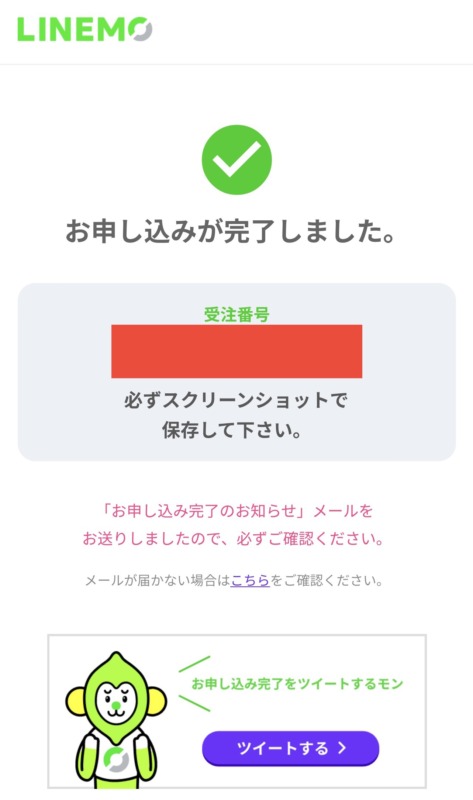
以上でLINEMOとの契約は完了です。
契約完了後の流れ
契約完了後の流れは以下の通りです。
メール確認からeSIM初期設定まで
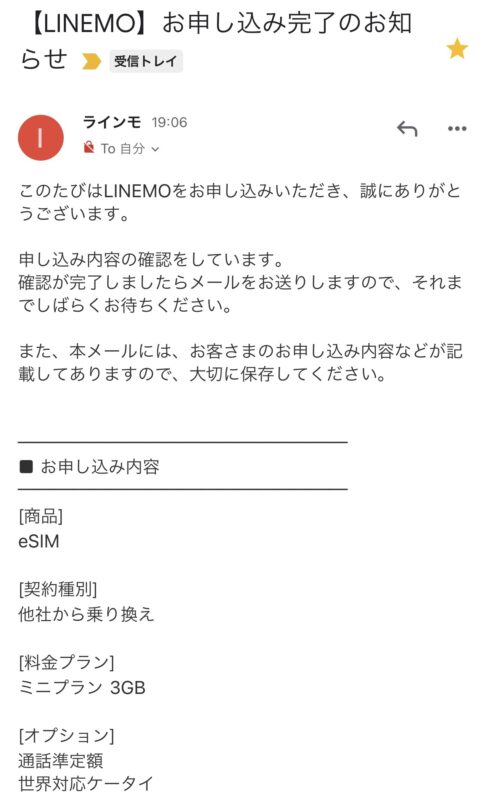
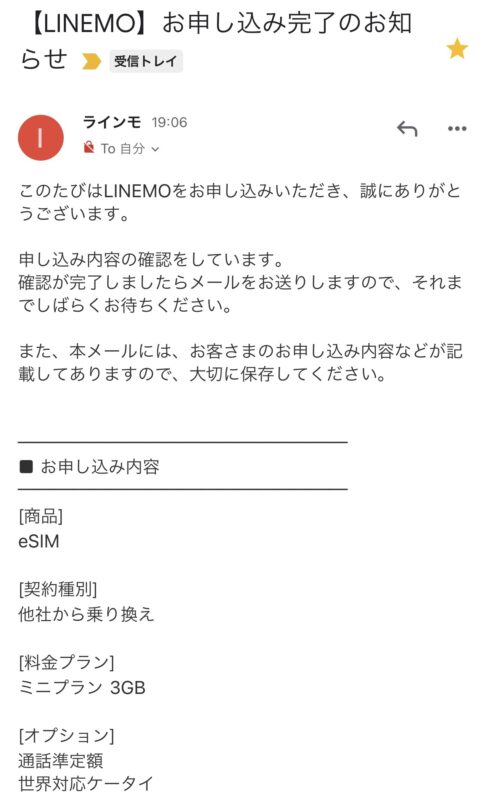
上記のメールが届くと契約審査に入るのでしばらく待機です。
10:00~18:00の間に申し込めば1時間ほどで「eSIMプロファイルダウンロードのお知らせ」メールが届きます。
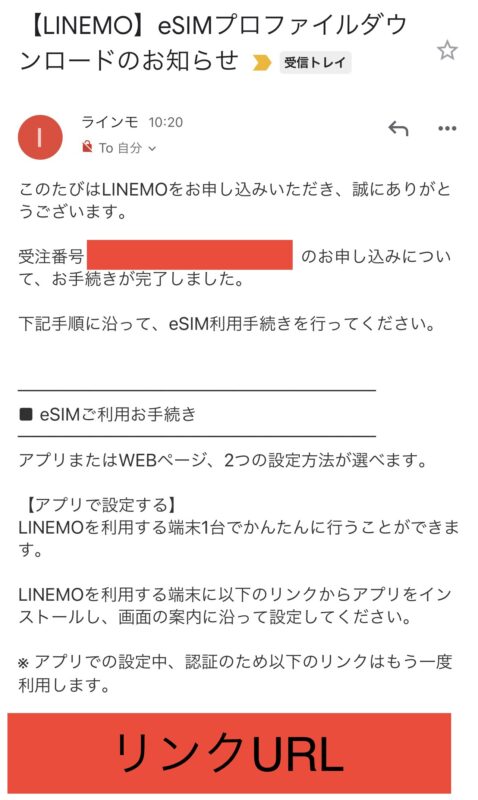
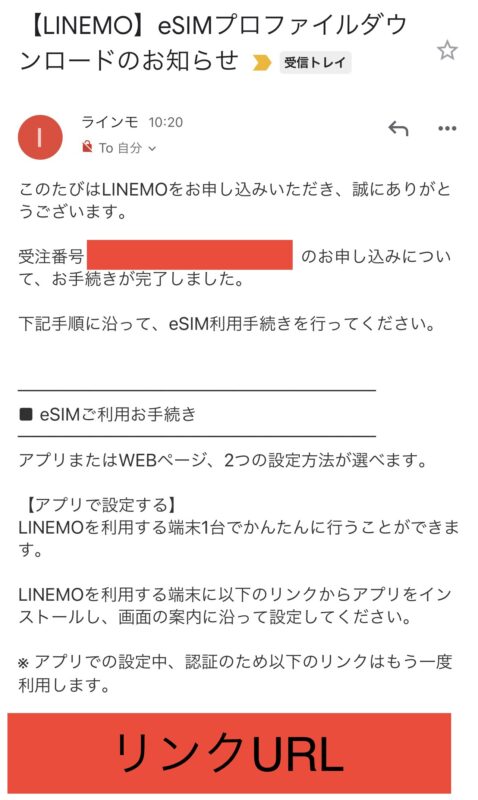
「eSIMプロファイルダウンロードのお知らせ」のメールが届いたら記載のURLからLINEMOのeSIM開通アプリをダウンロードします。
Webからでも設定可能ですが、別の端末で操作する必要があり少し面倒ですので、アプリをダウンロードした方が早そうです。
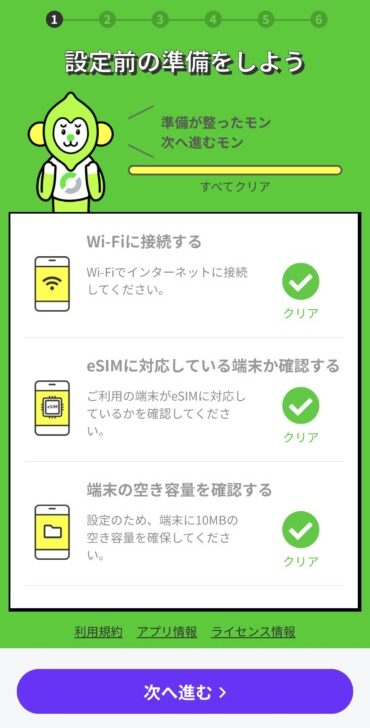
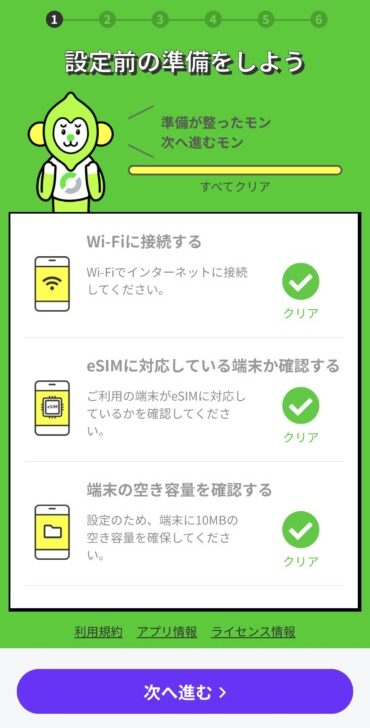
アプリの指示に従い準備します。
端末の空き容量が10MB必要なので注意が必要です。
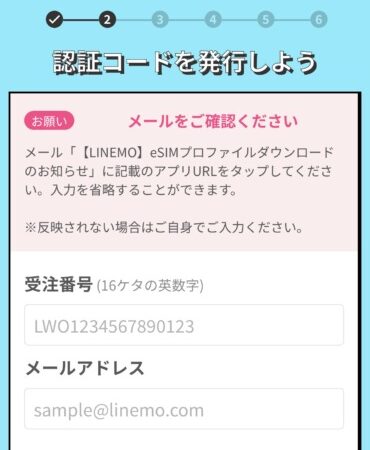
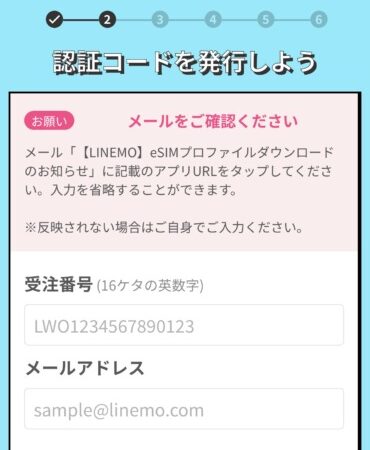
準備が整うと「受注番号」を求められますが、さきほどの「eSIMプロファイルダウンロードのお知らせ」メールのURLを再度タップすれば入力を省略できます。
「認証コードのお知らせ」メールが届くので6桁のワンタイムパスワードを長押しでコピー。
アプリに戻ると入力を求められるので先ほどコピーした6桁をペーストします。
指示に従い「設定を始める」→「モバイル通信プランのインストール」
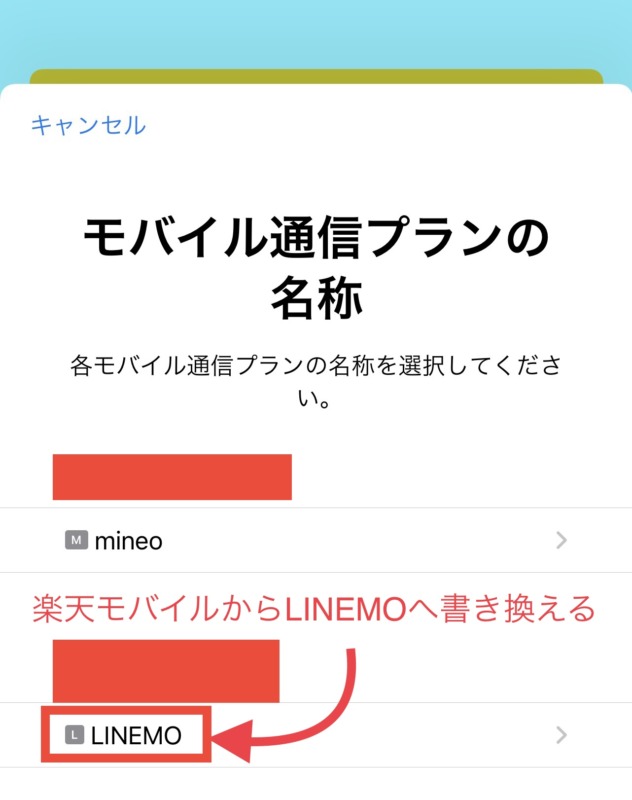
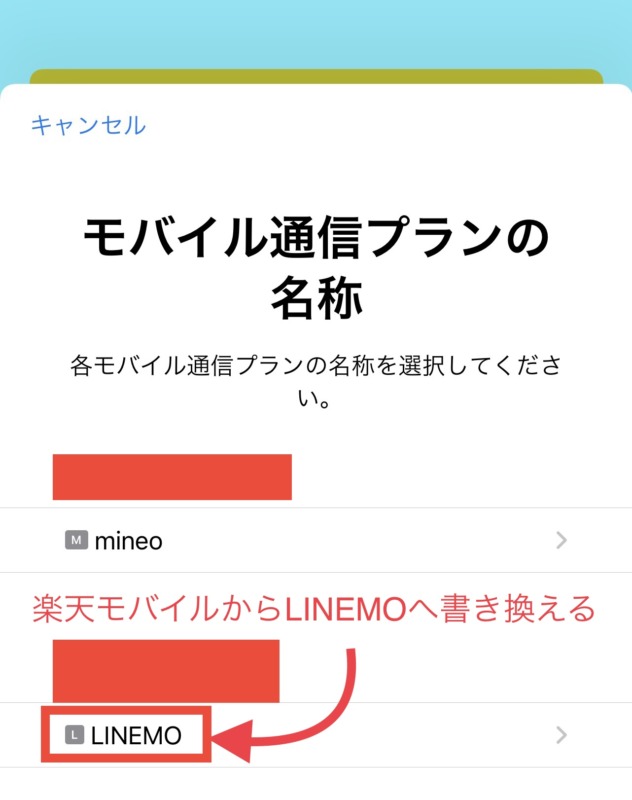
モバイル通信プランの名称を変更できますので、いままで使っていた「楽天モバイル」から「LINEMO」へ書き換えました。
その後「デフォルトの回線」と「モバイルデータ通信」をLINEMOに設定。
「回線を切り替えてLINEMOの利用を開始する」ボタンが出るのでタップすると
LINEMOの接続テストが始まります。
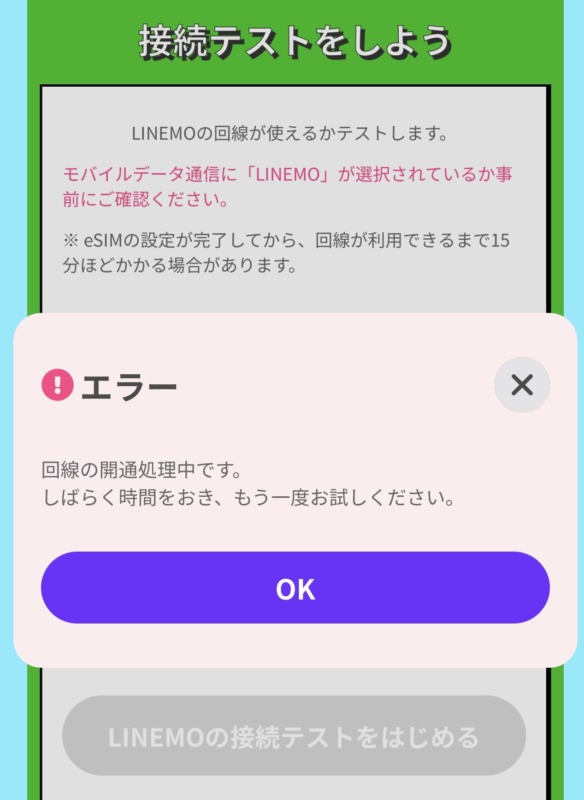
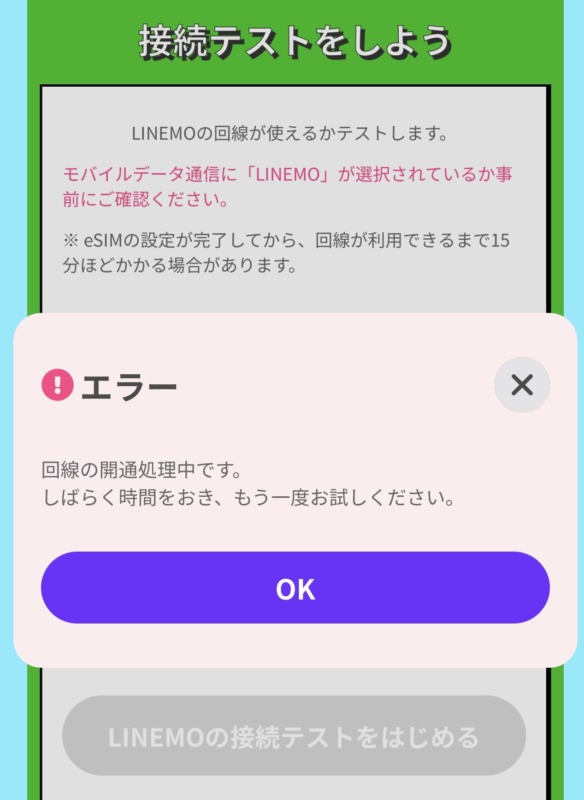
ここでエラーが出ました。開通処理中となっていましたが、しばらく待ってもエラーだったので他に原因があると推測。
原因を探ってみるとiOSのバージョンが最新ではありませんでした。
これをアップデートすると無事に「接続テスト成功」となりました。
公式からは一度スマホを再起動させるという案内があったのでそれでエラーが解消する可能性もありそうです。
これでLINEMOの回線が使えるようになったので次のステップへ移ります。
LINEとの連携をおこなう
続いてLINEとの連携をおこなっていきます。
LINEMOとLINEを連携することによりできることは以下の通り。
- 請求金額の確認
- データ量の確認
- 契約内容の確認
- お問い合わせ
などがLINE上からできるようになります。
やっておいて損はないのでLINEMOを契約したら必ず連携をおこないましょう。
まずはLINEのホーム画面から「LINEMO」と検索。
友だち追加します。


トーク画面を開いたら
- 一旦Wi-Fiを切る
- かんたん確認
- My Menuとの連携はこちら
- さっそくMy Menuと連携する
- 許可する
- LINEMO My Menuと連携する
で連携は完了です。
Web上からでもMy Menuへアクセスできますが、ログインするのが面倒なのでLINEからのアクセスをおすすめします。
もしWebからアクセスする場合は「ログインパスワード案内」のメールが届いているので
そこに記載してあるパスワードと電話番号でログインすることが可能です。
以上で作業は終了。お疲れさまでした。
LINEMOでお安く快適にスマホを使おう


今回の記事では楽天モバイルからLINEMOへの乗り換え方法を解説しました。
楽天モバイルは0円で使えなくなりますが、ほかと比べると依然安く使えることに違いはありません。
このまま使い続けるのも悪くはないでしょう。
しかしながら楽天モバイルにはプラチナバンドが割り当てられていないこともあって通信が安定しません。
ですので私のように他社、今回はLINEMOへの乗り換えもオススメ。
LINEMOは月額980円で利用できる「ミニプラン」がありますし、LINEが使い放題というメリットがあります。
月々の費用も抑えつつ通信の安定性も確保したいという方はLINEMOへの乗り換えを検討してみてください。
\LINE使い放題/
他社から乗り換えるとミニプランが半年間実質無料
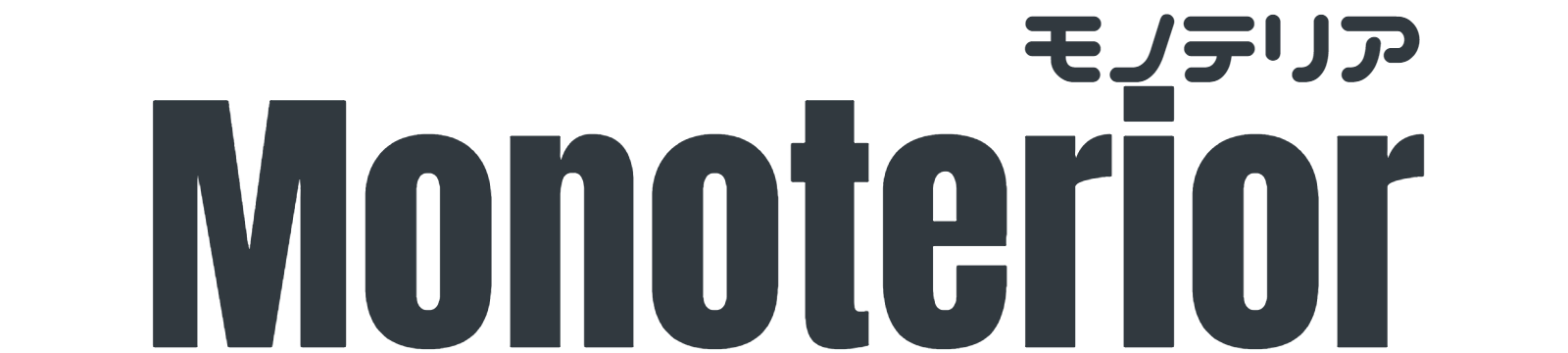










コメント